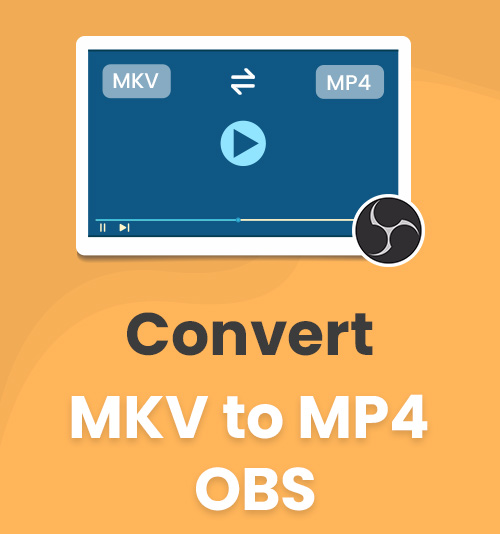
MKV est un format par défaut sur OBS. La vidéo haute définition qu'implique MKV est une aubaine pour vous, mais cela se fait au détriment de la compatibilité avec d'autres lecteurs multimédias populaires. Allez-vous faire un compromis ? Qualité ou compatibilité ?
De plus, les médias sociaux comme Facebook ne sont pas compatibles avec le format MKV. Parfois, MP4 est indispensable pour vous. C'est presque un format "unilatéral" pour lire des vidéos en toutes sortes d'occasions.
Ensuite, vous devez faire face à la nécessité de convertir MKV en MP4, un format largement accepté. Cet article vous expliquera comment convertir MKV en MP4 sur OBS via des paramètres intégrés et présentera un logiciel expert pour une expérience premium.
Continuez à lire et vous trouverez votre meilleur choix!
Comment utiliser OBS pour convertir MKV en MP4 directement ?
Vous avez certainement sur votre bureau, un gratuite et open source un logiciel appelé OBS. Ensuite, vous pouvez convertir MKV en MP4 localement. OBS n'offre pas seulement des services gratuits pour l'enregistrement vidéo, mais propose également deux solutions pour convertir vos vidéos MKV gratuitement. Vous pouvez le prendre comme un convertisseur MKV en MP4 pratique.
Solution 4 : Comment convertir MKV en MPXNUMX à l'aide d'OBS ?
Vous avez déjà réalisé le meilleur enregistrement au format MKV par défaut, qu'il s'agisse de jeux ou de partage d'expérience. Vous pouvez changer MKV en MP4 en suivant les trois étapes simples suivantes.
- Tu peux trouver "Remultiplexer les enregistrements » on Déposez le menu, puis sélectionnez-le.
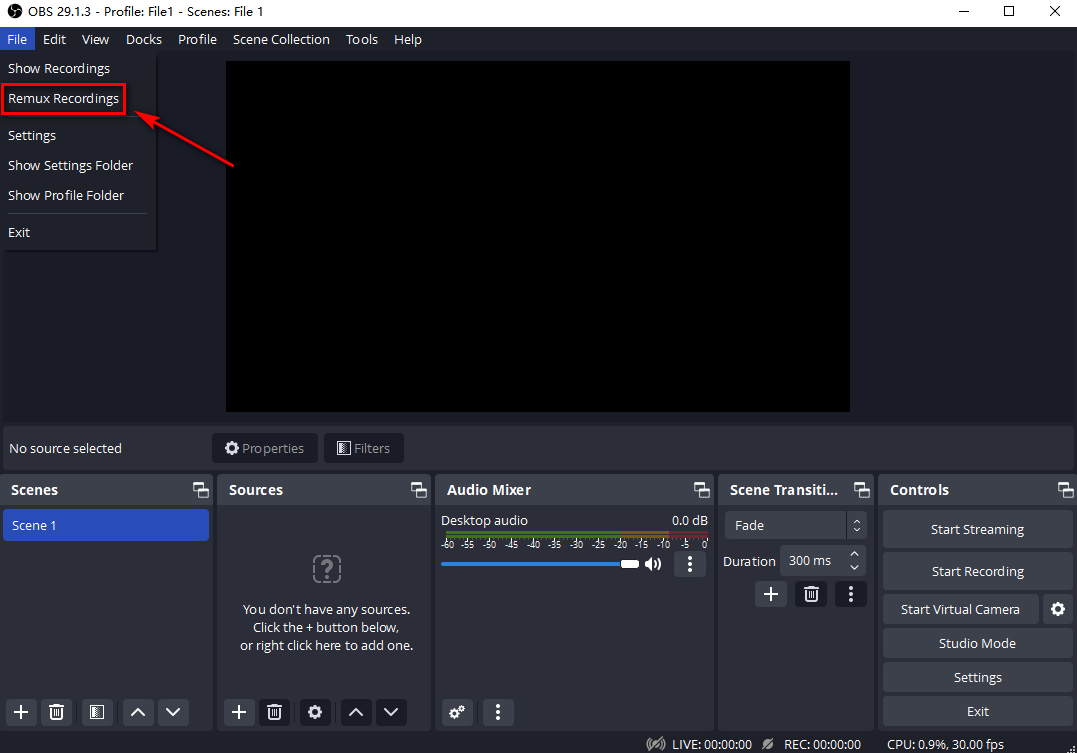
- Cliquez sur "... " et saisissez les fichiers que vous souhaitez convertir au format MP4. OBS définira votre format cible sur MP4 par défaut.
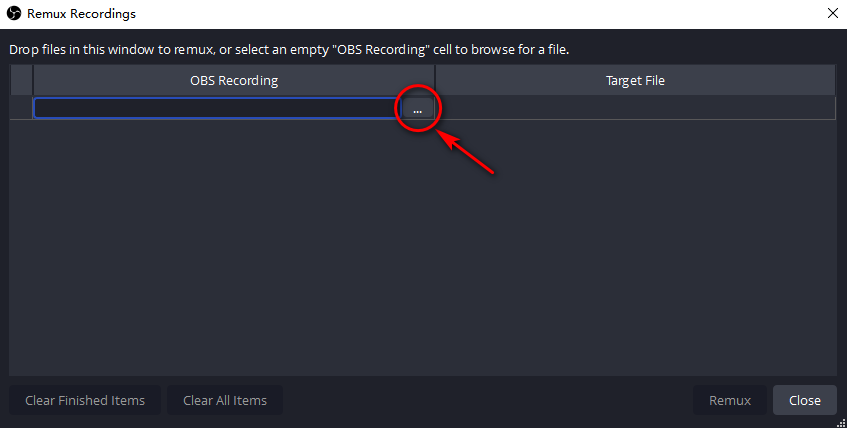
- La dernière pression sur "Remux" peut vous fournir automatiquement des vidéos MP4. Les vidéos remuxées sont stockées dans le même dossier de vidéos MKV.
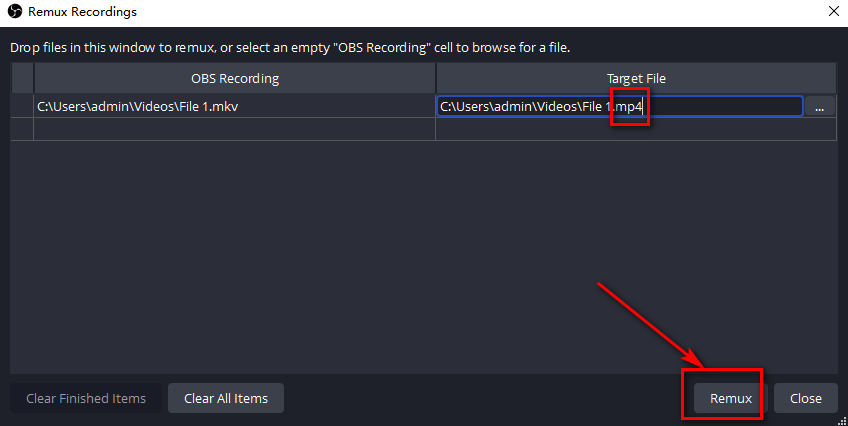
Solution 4 : Comment changer MKV en MPXNUMX via le paramètre de sortie OBS ?
Si vous ne voulez pas vous soucier du remuxage à chaque fois que vous avez terminé l'enregistrement, vous pouvez passer au réglage "sortie” dans les fichiers MP4 une fois pour toutes. Cette solution vient avant que vous ne commenciez à enregistrer votre écran et contient trois étapes aussi simples que la précédente.
- Trouver "Paramètres" dans le menu Fichier, puis entrez "Sortir".
- Changez le MKV par défaut en MP4 sur "format d'enregistrement ».
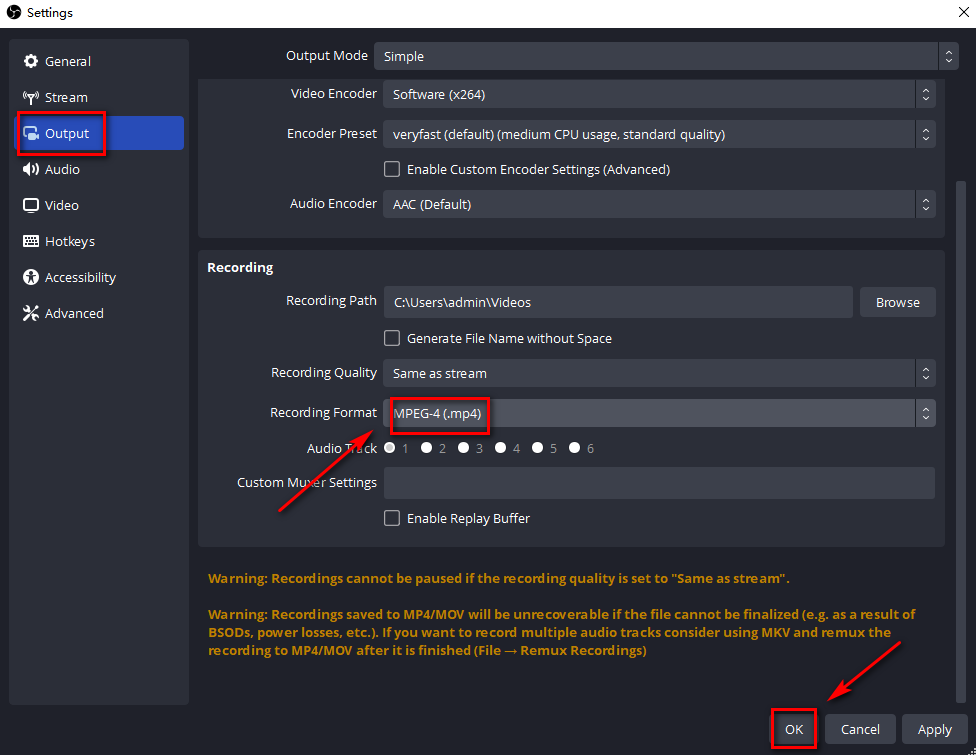
- N'oubliez pas de sauvegarder vos paramètres ! Cliquez sur "OK” en bas pour mettre la touche finale.
CONSEIL : Vous pouvez également accéder directement à "Avancé” sur les paramètres. En cliquant "Remux automatiquement en MP4» a les mêmes effets que la solution précitée. Mais n'oubliez pas de cliquer sur "OK"!
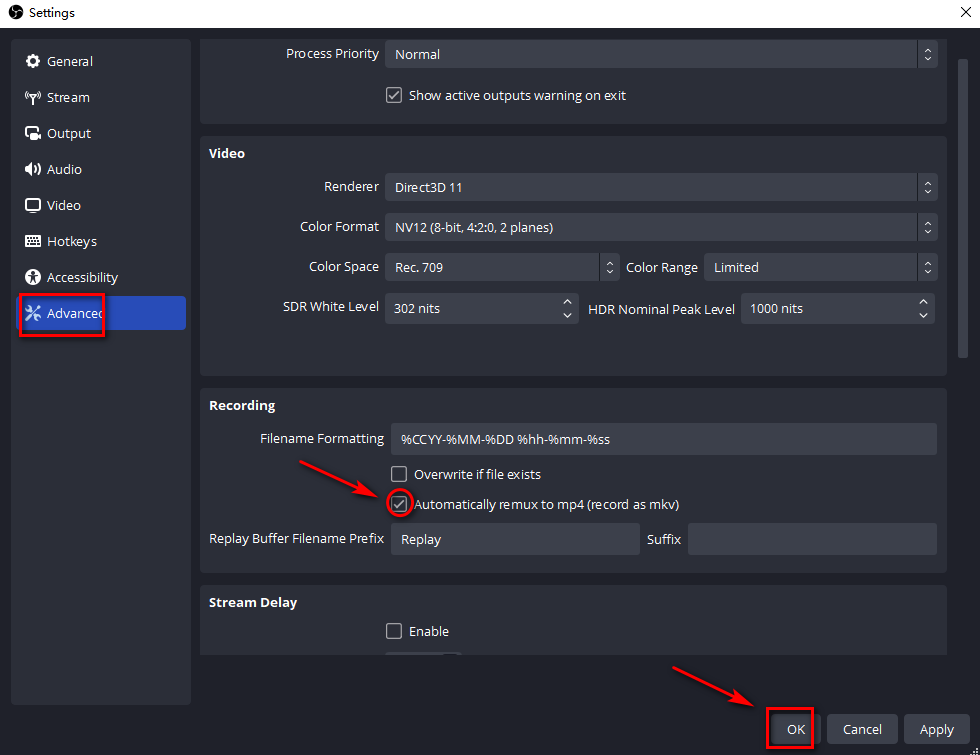
Tout semble lisse, mais un avertissement apparaîtra immédiatement en bas, indiquant que si la vidéo est enregistrée au format MP4, vous ne pourrez pas récupérer vos précieux enregistrements lorsque l'ordinateur plante. N'est-ce pas dommage pour vous ? Il est suggéré de réfléchir à deux fois avant d'appliquer le format MP4 et de prendre en considération la capacité de votre PC à exécuter des tâches exigeantes, telles que les jeux vidéo.
Jusqu'à présent, vous avez probablement compris comment convertir MKV en MP4 sur OBS après avoir lu ces instructions détaillées. Changer MKV en MP4 sur OBS peut répondre à vos besoins de base. Si vous êtes en mesure de présenter des enregistrements vidéo de haute qualité pour répondre à vos besoins diversifiés, le convertisseur vidéo est un autre incontournable en plus d'OBS. Le reste de l'article vous indiquera une alternative. Peut-être que le prochain est fait pour vous, alors continuez !
Un moyen personnalisé et facile de convertir MKV en MP4
Le marché vous offre de nombreuses options de convertisseur vidéo à votre discrétion. Parmi toutes sortes de logiciels prenant en charge la conversion de format, AbeilleConvertisseur, propulsé par AmoyShare est un convertisseur MKV en MP4 recommandé. BeeConverter est l'un des produits phares d'AmoyShare, qui s'engage à convertir les formats de fichiers.
Une instruction claire et une liste détaillée des fonctionnalités sont fournies ci-dessous, dans l'espoir que vous puissiez comprendre pourquoi BeeConverter est un rapide, facile à utiliser et Multifonction convertisseur!
Video Converter
Convertissez des vidéos en MP4, MOV, MP3, GIF et plus
- pour Windows 10/8/7
- pour Mac OS X 14+
- Pour Android
Comment convertir MKV en MP4 sur BeeConverter ?
"Convertir MKV en MP4" ne comporte que trois étapes.
- Presse "Convertisseur” sur la barre de gauche et ';
';
; un fichier MKV à partir de votre appareil en appuyant sur "Ajouter un fichier" bouton.
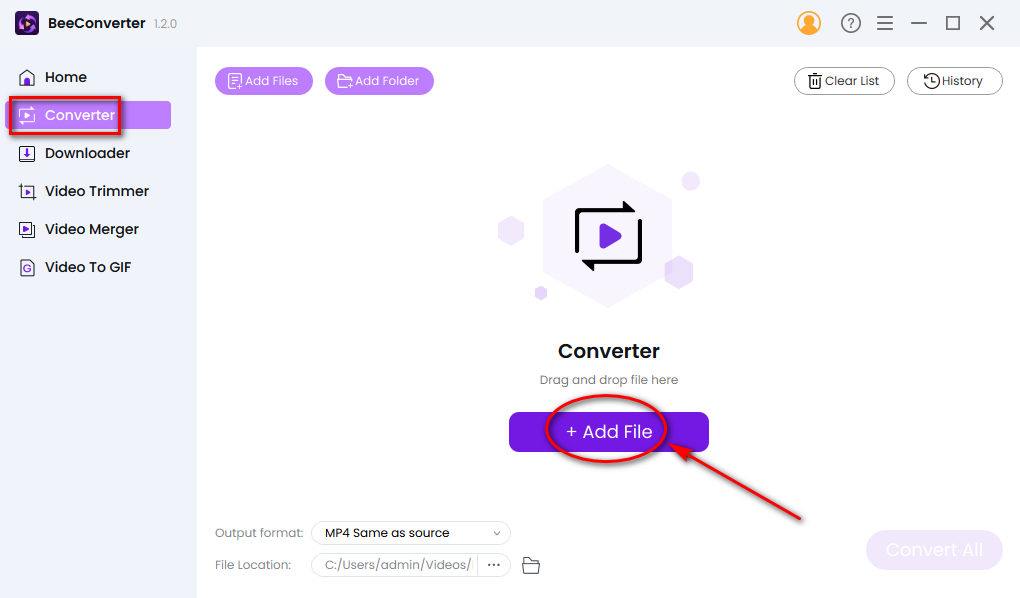
- Sélectionnez MP4 sur le "Format de sortie" et ajoutez vos fichiers MKV qui attendent d'être modifiés.
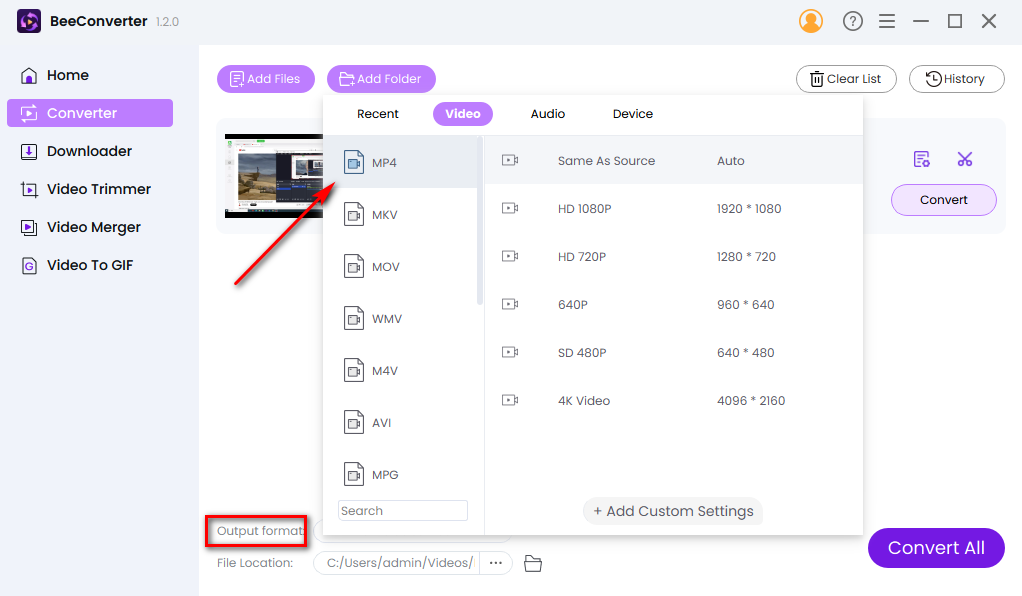
- Vous avez fait 90% du travail. Toutes nos félicitations! La dernière étape consiste à cliquer sur "Convertir” pour mettre un terme à toute votre tâche.
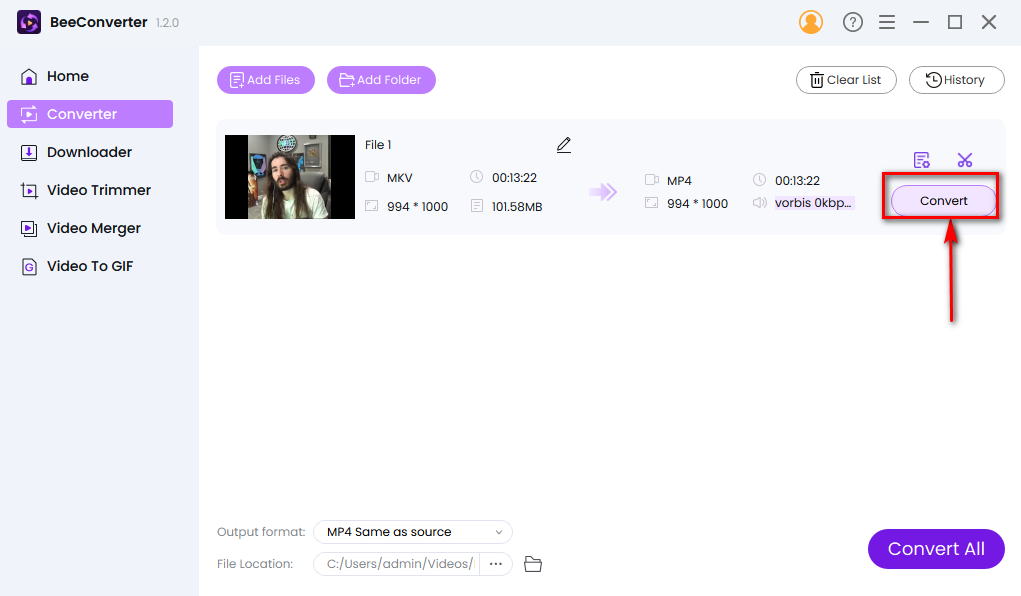
Quatre caractéristiques clés de BeeConverter
Quatre caractéristiques typiques ci-dessous suffisent pour vous dire pourquoi vous utilisez BeeConverter.
1. Offrez-vous un démarrage facile
Une fois que vous commencez à utiliser BeeConverter, vous constaterez que la conversion de fichiers MKV est un jeu d'enfant. Le style minimaliste de son interface montre clairement ce qu'il peut faire et sa légèreté ne prendra pas beaucoup de mémoire et le rendra facile à télécharger.
2. Conversion de vitesse 60x et aucune perte de qualité
AbeilleConvertisseur peut servir de meilleur convertisseur de fichiers MKV en MP4. La patience est une bonne personnalité, mais BeeConverter veut économiser votre temps précieux que vous pouvez laisser pour des événements plus importants. Un convertisseur vidéo comme celui-ci peut également garantir que vos enregistrements ressemblent à la source. La vitesse et la qualité sont vos principales préoccupations lors de la conversion de fichiers MKV en MP4, mais elles sont également les principales priorités de BeeConverter, qui essaie toujours d'optimiser l'expérience utilisateur.
3. Les formats de niche peuvent être utilisés en plus des formats populaires
Plutôt que de se limiter à changer MKV en MP4, BeeConverter est un puissant convertisseur vidéo qui peut convertir entre des formats populaires, tels que MOV, WMV, WAV, MP3, et ainsi de suite. En outre, il peut gérer les rares occasions d'utiliser des formats moins courants tels que OGV, FLV...
4. Les fonctions d'édition et de téléchargement sont le bonus pour vous
Votre première rencontre avec BeeConverter peut provenir de sa capacité à convertir MKV en MP4. Une expérience approfondie débloquera plus de potentiels de BeeConverter.
① Vous pouvez personnaliser votre paramètre de qualité. BeeConverter vous permet de choisir la HD 1080P pour présenter des vidéos attrayantes à vos abonnés ou amis.
② Des fonctions d'édition gratuites vous sont proposées. Le rognage, le recadrage, la fusion et même la création de GIF sont là pour vous permettre de faire des modifications faciles.
③ Vous pouvez télécharger des vidéos à partir de différents canaux. Certains sites Web ne proposent pas de bouton de téléchargement. Vous voudrez peut-être conserver vos vidéos préférées de TikTok, Twitter, Facebook, etc. Il suffit de déposer une URL dans Downloader de BeeConverter, et vous pouvez accéder aux vidéos en quelques minutes.
Conclusion
OBS est un enregistreur d'écran gratuit, qui fournit également des services de base pour convertir très rapidement MKV en MP4. Passons en revue comment convertir MKV en MP4 sur OBS : vous pouvez soit remuxer vos fichiers MKV, soit les sortir directement en MP4, mais des problèmes sont apparus concernant la perte de qualité, les fichiers remuxés incomplets et les plantages logiciels.
AbeilleConvertisseur, l'un des convertisseurs vidéo, est recommandé pour vous, si vous voulez un moyen infaillible de conserver la qualité vidéo. Sa conversion rapide et son interface facile à utiliser doivent vous satisfaire. Vous préférez la flexibilité et la personnalisation ? BeeConverter vous propose un ensemble de services, bien au-delà de la fonction de convertisseur MKV en MP4. Vous pouvez télécharger des vidéos à partir de plateformes vidéo populaires, améliorer la qualité des enregistrements et éditer vos vidéos en coupant, fusionnant…
BeeConverter peut être votre choix idéal. Essayez-le maintenant !
Video Converter
Convertissez des vidéos en MP4, MOV, MP3, GIF et plus
- pour Windows 10/8/7
- pour Mac OS X 14+
- Pour Android
Questions Fréquemment Posées
MKV vs MP4, quel est le meilleur ?
MP4 est défini comme une norme de l'industrie. Comparé à MKV, MP4 a un fichier plus petit, ce qui facilite la diffusion sur les plates-formes vidéo populaires. Et sa plus grande compatibilité avec la plupart des appareils est un autre point fort. Vous pouvez avoir AbeilleConvertisseur comme votre meilleur convertisseur MKV en MP4 pour convertir des fichiers à une vitesse 60x !
Comment convertir des fichiers MKV en MP4 ?
Vous pouvez convertir MKV en MP4 sur OBS ou AbeilleConvertisseur. OBS est équipé du service gratuit pour changer MKV en MP4. BeeConverter est un convertisseur vidéo expert pour vous fournir une conversion plus rapide et plus fiable. En plus de changer les fichiers MKV en MP4, BeeConverter vise à être un outil de conversion de fichiers convivial. Vous pouvez comprendre comment cela fonctionne dès votre premier essai. Un design concis, des fonctions d'édition supplémentaires, de multiples choix de formats vous attendent !
OBS peut-il convertir MKV en MP4 ?
Oui. OBS vous propose donc trois méthodes pour atteindre MP4. ①Remux MKV en MP4 sur OBS Remux Settings.②Sortie directement en MP4 à la place du format MKV par défaut.③Sélectionnez Paramètres avancés pour remuxer automatiquement MKV en MP4.Ou vous pouvez choisir AbeilleConvertisseur, l'un des fantastiques convertisseurs vidéo adaptés à vos besoins !